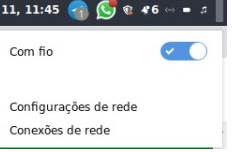no wireless extensions
1. no wireless extensions

Marco123
(usa Linux Mint)
Enviado em 11/01/2023 - 11:43h
Estou com problemas pois depois que coloquei o Linux Mint no meu notebook Compaq cq27o wifi simplesmente sumiu não sei mais oque fazer. Alguém poderia me ajudar? pois esta funcionando somente rede cabeada.
quando tinha windows funcioanava o wifi e quando tinha o de fabrica Debian funcionava também.
segue o comando lsusb:
lsusb
Bus 002 Device 001: ID 1d6b:0003 Linux Foundation 3.0 root hub
Bus 001 Device 006: ID 1b3f:2008 Generalplus Technology Inc. USB Audio Device
Bus 001 Device 005: ID 0bda:5801 Realtek Semiconductor Corp. USB Camera
Bus 001 Device 014: ID 0000:3825 USB OPTICAL MOUSE
Bus 001 Device 013: ID 3151:3020 YICHIP Wireless Device
Bus 001 Device 012: ID 0a05:7211 Unknown Manufacturer hub
Bus 001 Device 003: ID 0bda:d723 Realtek Semiconductor Corp. 802.11n WLAN Adapter
Bus 001 Device 002: ID 0d8c:0014 C-Media Electronics, Inc. Audio Adapter (Unitek Y-247A)
Bus 001 Device 001: ID 1d6b:0002 Linux Foundation 2.0 root hub
Patrocínio
Site hospedado pelo provedor RedeHost.
Destaques
Artigos
LazyDocker – Interface de Usuário em Tempo Real para o Docker
Instalando COSMIC no Linux Mint
Turbinando o Linux Mint: o poder das Nemo Actions
Inteligência Artificial no desenvolvimento de software: quando começar a usar?
Dicas
Habilitando clipboard manager no ambiente COSMIC
A compatibilidade do LibreOffice com o Microsoft Office
Colocando hotcorner no COSMIC para exibir "workspaces"
Tópicos
Status related established (3)
Problema com som no laptop (3)
Quais licenças open source têm valor jurídico? (5)
A fórmula da coca-cola foi decompilada e agora é opensource! (1)
Top 10 do mês
-

Xerxes
1° lugar - 116.051 pts -

Fábio Berbert de Paula
2° lugar - 60.619 pts -

Buckminster
3° lugar - 27.975 pts -

Alberto Federman Neto.
4° lugar - 20.341 pts -

Mauricio Ferrari
5° lugar - 18.840 pts -

Alessandro de Oliveira Faria (A.K.A. CABELO)
6° lugar - 18.169 pts -

edps
7° lugar - 17.545 pts -

Diego Mendes Rodrigues
8° lugar - 16.683 pts -

Daniel Lara Souza
9° lugar - 16.458 pts -

Andre (pinduvoz)
10° lugar - 15.977 pts